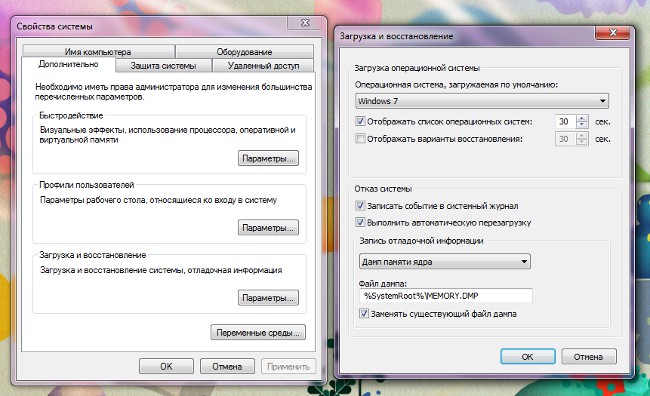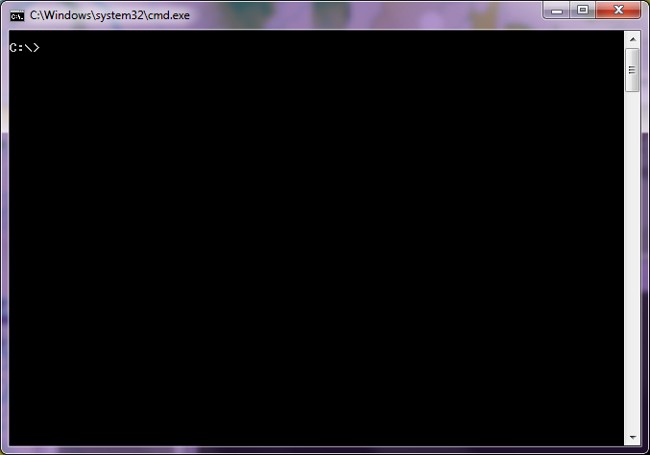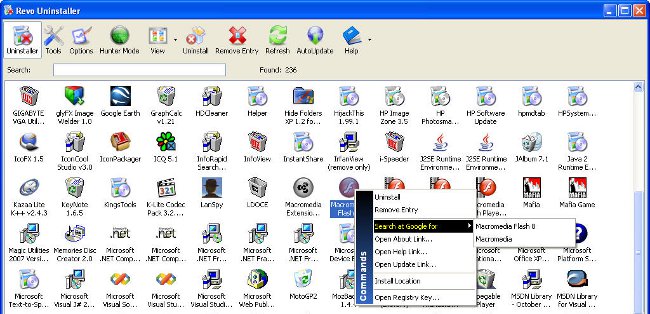Ako vytvoriť rozbaľovací zoznam v programe Excel

Pri práci s tabuľkami v programe Excel 2007bude užitočné vedieť, ako vytvoriť rozbaľovacie zoznamy. To je obzvlášť užitočné, ak budete musieť neustále pracovať s rovnakými údajmi a trvá to príliš dlho, aby ste ich vložili do tabuľky.
Takže dajte podrobný návod s ilustráciami, ako správne vytvárať a mazať otváracie zoznamy do programu Excel. Existuje niekoľko spôsobov.
Prvý spôsob
Predpokladajme, že je potrebné systematizovaťknihy ruských spisovateľov a dávajú užívateľovi možnosť vybrať si správneho autora. Ak to chcete urobiť, vytvorte špeciálnu ponuku so svojimi názvami v jednej z buniek.
Ak chcete zoznam sprístupniť nielen v tejto oblastiale v celom dokumente ho okamžite vytvoríme týmto spôsobom. Ak to chcete urobiť, musíte mu dať meno. Vyberte informácie v druhom stĺpci, ktorý uvádza autorov, kliknite na ňu pravým tlačidlom myši, aby sa zobrazilo špeciálne menu a kliknite na "Názov rozsahu" v tomto stĺpci.
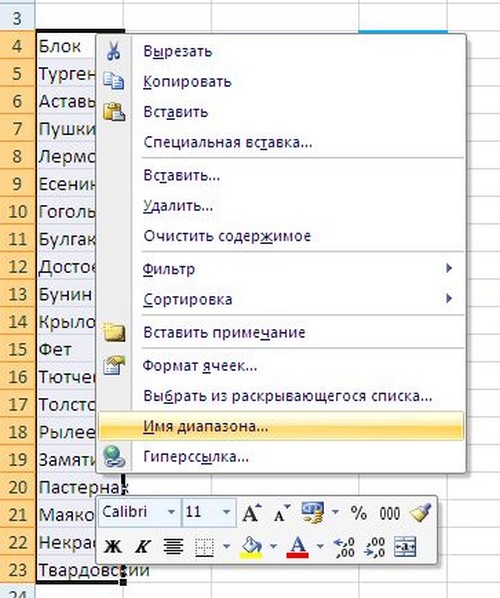
Otvorí sa okno, v ktorom napíšeme slovo "Autori" do riadka "Name" (v tomto prípade môžete dať akýkoľvek iný názov v závislosti od vašich potrieb) a kliknite na tlačidlo OK.

Ak nakoniec potrebujete nahradiťnázov, môžete to urobiť takto: vyberte požadované bunky a zobrazte riadok s názvami buniek nad textom dokumentu. Tu môžete zmeniť názov.
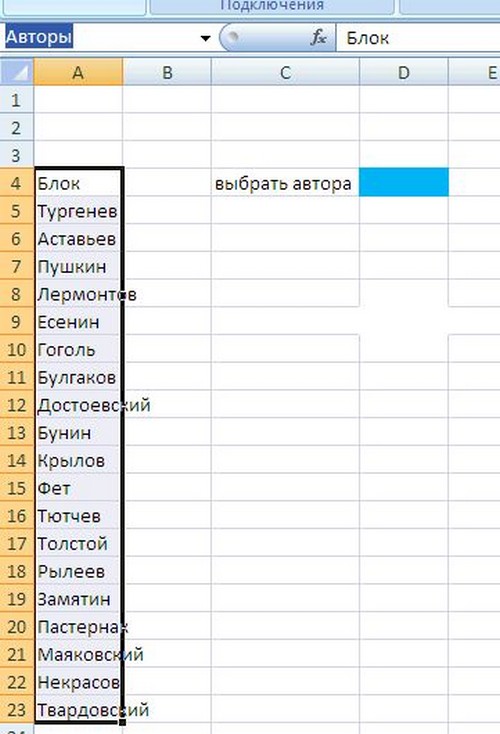
Teraz vytvoríme rozbaľovací zoznam. Klikneme na požadovanú bunku. V hornej časti obrazovky nájdete kartu "Dáta" a v ňom príkaz "Overenie údajov". Otvorením okna môžete vidieť riadok "Typ údajov". V ňom vyberte podpoložku "Zoznam".


Nižšie je riadok "Zdroj", do ktorého musíte zadať názov rozbaľovacej ponuky, v našom prípade "Autori".

Potvrďte zmeny kliknutím na tlačidlo OK. Prácu môžete skontrolovať naraz v vytvorenej tabuľke.
Druhý spôsob
Rozbaľovaciu ponuku v programe Excel môžete vytvoriť pod zoznamom pod zadanými hodnotami. Ale v tomto prípade sa otvorí iba v jednej bunke, nie všetky ostatné budú prázdne.
Vyberte požadovanú položku a stlačte kombináciu klávesov "Alt + I" a pod údajmi sa zobrazí rozbaľovacia ponuka.
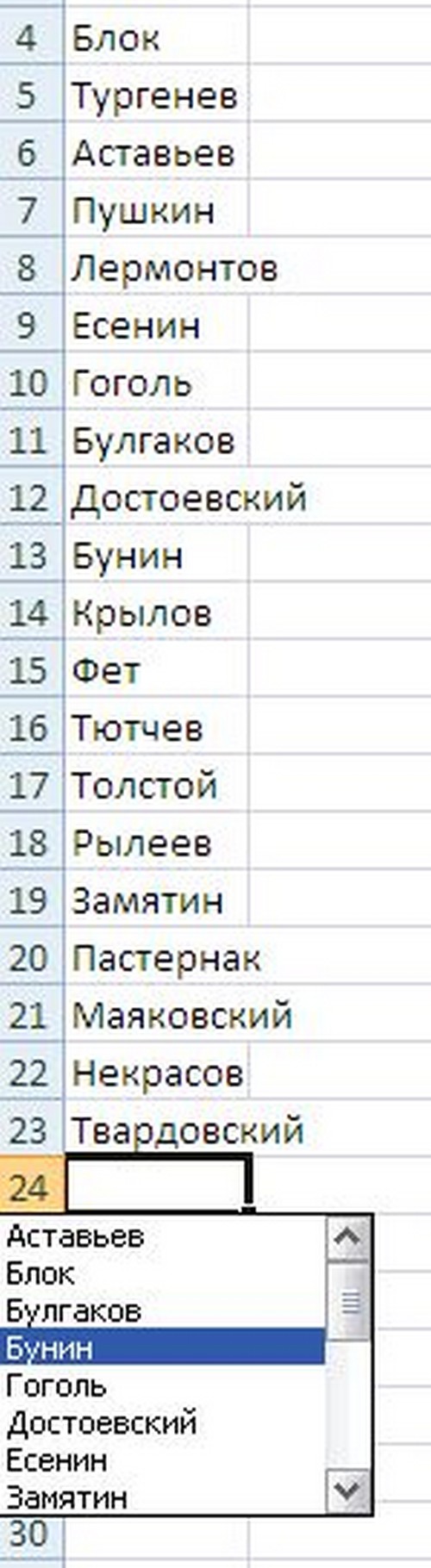
Tretia cesta
Otvorte kartu Vývojár alebo kliknite na ikonu.  V rozbaľovacom poli vyberte možnosť "Možnosti programu Excel" a začiarknite políčko:
V rozbaľovacom poli vyberte možnosť "Možnosti programu Excel" a začiarknite políčko:

Potom kliknite na tlačidlo "Vložiť" a vyberte ikonu rozbaľovacieho zoznamu. Proces vyzerá takto:
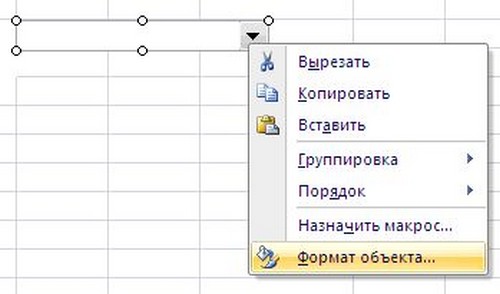
Teraz musíte vytvoriť zoznam samotný. Použitie myši kliknúť na ikonu a vytvoriť obdĺžnik ľubovoľnej veľkosti, a potom kliknite pravým tlačidlom myši a vyberte položku "Format objekt".
Zobrazí sa okno, kde môžete definovať presné parametre budúceho drop-down zoznamu:
Odstránenie rozbaľovacieho zoznamu
"Vytvorte zoznam podľa rozsahu" a vyberte bunky, ktoré sa zobrazia v zozname.
"Cell odkaz" ak je to nutné, môžete zadať počet buniek, v ktorom sa zobrazí vybranú položku zo zoznamu;
"Počet riadkov zo zoznamu" je možné nastaviť samostatne a ponechať štandardné osem.
Ak chcete zoznam odstrániť, vykonajte nasledujúce kroky:
Ďalšie informácie
Kliknite na kartu "Data" a vyberte tlačidlo "Skontrolovať údaje".
V zobrazenom dialógovom okne kliknite na kartu Nastavenia a potom kliknite na tlačidlo Vymazať všetko.
Aby ste zabránili strate údajov pri otvorení rolovacieho zoznamu, musíte upraviť šírku bunky, v ktorej bola vytvorená. Maximálny počet položiek v rozbaľovacom zozname je 32767.